Как да инсталирате Kodi на Smart TV
Miscellanea / / December 15, 2021
Kodi е медиен плейър с отворен код, който не изисква инсталирано приложение или уеб браузър като медиен източник. По този начин можете да интегрирате всички възможни източници на забавление в една платформа и да се насладите на гледане на филми и телевизионни предавания. Kodi може да бъде достъпен на компютър с Windows, macOS, Android, iOS, Smart TV, Amazon Fire Stick и Apple TV. Да се наслаждавате на Kodi на Smart TV е невероятно изживяване. Ако не можете да предавате Kodi на вашия смарт телевизор, прочетете тази статия, тъй като тя ще ви научи как да инсталирате Kodi на Smart TV.

Съдържание
- Как да инсталирате Kodi на Smart TV
- Коди съвместим ли е с моя смарт телевизор?
- Точки за запомняне
- Метод 1: Чрез Google Play Store
- Метод 2: Чрез Android TV Box
- Метод 3: Чрез Amazon Fire TV/Stick
Как да инсталирате Kodi на Smart TV
Kodi се предлага на смарт телевизори. Но има и различни платформи в смарт телевизорите като Android TV, WebOS, Apple TV и т.н. И така, за да намалим объркването, съставихме списък с методи за инсталиране на Kodi на смарт телевизор.
Коди съвместим ли е с моя смарт телевизор?
Може и да не е. Не всички Smart телевизори могат да поддържат персонализиран софтуер като Kodi, тъй като те са с ниска мощност и имат минимални възможности за съхранение или обработка. Ако искате да се насладите на Kodi на вашия Smart TV, трябва да закупите устройство, което удовлетворява всички Изисквания на Kodi.
Kodi е съвместим с четири различни операционни системи като Windows, Android, iOS и Linux. Ако вашият Smart TV има някоя от тези операционни системи, вашият телевизор поддържа Kodi. Например, някои смарт телевизори Samsung използват Tizen OS, докато други имат операционна система Android. Но Smart телевизорите, вградени само с Android OS, са съвместими с Kodi.
- Може да не изисквате задължително приложението Kodi да бъде инсталирани на вашия Smart TV, ако той е предварително инсталиран с тези операционни системи.
- От друга страна, все още можете да прикачите други устройства като Amazon Fire Stick за достъп до Kodi.
- Можете да инсталирате няколко Добавки на Kodi свързани с няколко фитнес видеоклипа, телевизионни предавания, онлайн филми, уеб сериали, спорт и много други. Прочетете нашето ръководство Как да инсталирате добавки на Kodi тук.
- Можете да предавате поточно съдържание на Kodi на вашия Smart TV чрез с помощта на мобилни устройства или Roku.
Точки за запомняне
Това са няколкото точки, които трябва да запомните преди инсталирането на Kodi на Smart TV.
- Инсталирането на Kodi зависи от конкретното марка и моделна SmartTV.
- За да инсталирате Kodi, трябва да имате достъп до Google Play Store на интерфейса на телевизора.
- Ако нямате достъп до Google Play Store, трябва да разчитате на устройства на трети страни като Fire Stick или Roku за поточно предаване на Kodi.
- Препоръчително е да използвате a VPN връзка докато инсталирате и осъществявате достъп до Kodi от съображения за поверителност и сигурност.
Метод 1: Чрез Google Play Store
Ако вашият Smart TV работи на Android OS, тогава ще имате достъп до цяла екосистема от добавки на Kodi и добавки на трети страни.
Забележка: Стъпките може да се различават леко в зависимост от модела и производителя на вашия телевизор. Поради това потребителите се приканват да бъдат внимателни при промяна на настройките.
Ето как да инсталирате Kodi на Smart TV, работещ на операционна система Android:
1. Навигирайте до Google Play Store на вашия телевизор.
2. Сега влезте в своя Google акаунт и търси Коди в Лента за търсене, както е показано.
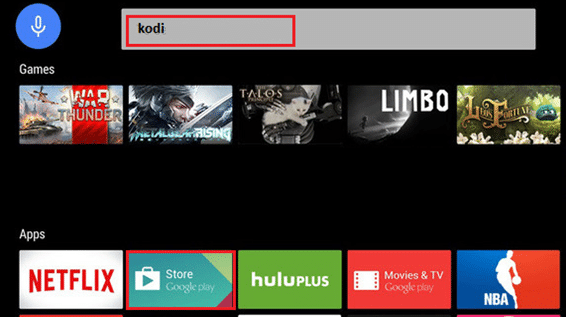
3. Изберете КОДИ, щракнете върху Инсталирай бутон.

4. Изчакайте инсталацията да приключи. Ще намерите Kodi в списъка с приложения на началния екран.
Прочетете също: Как да поправите грешка в Hulu Token 5
Метод 2: Чрез Android TV Box
Ако вашият телевизор е съвместим със стрийминг и има HDMI порт, той може да бъде конвертиран в Smart TV с помощта на Android TV кутия. След това същото може да се използва за инсталиране и достъп до приложения за стрийминг като Hulu & Kodi.
Забележка: Свържете вашата Android TV кутия и вашия Smart TV, като използвате една и съща Wi-Fi мрежа.
1. Стартиране Android Box Home и навигирайте до Google Play Store.

2. Влезте във вашия Google акаунт.
3. Сега потърсете Коди в Google Play Store и щракнете върху Инсталирай.
4. Изчакайте инсталацията да приключи. След като сте готови, отидете до Начален екран на Android TV Box и изберете Приложения, както е показано по-долу.
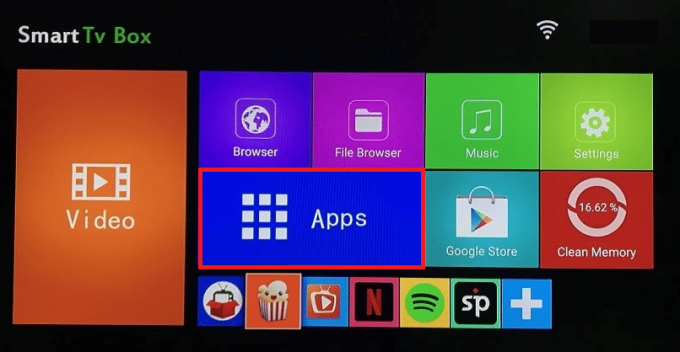
5. Кликнете върху Коди за да го предавате поточно на вашия Smart TV.
Прочетете също: Как да нулирате меко и твърди Kindle Fire
Метод 3: Чрез Amazon Fire TV/Stick
Fire TV е приемник, който добавя тонове видео съдържание и услугата Amazon Prime Streaming. Fire TV Stick е по-малка версия на Fire TV, налична в по-малък пакет. И двете са съвместими с Kodi. Така че първо инсталирайте Kodi на Fire TV/ Fire TV Stick & smartTV, след което го стартирайте от списъка с приложения, както е обяснено по-долу:
1. Свържете своя Fire TV/ Fire TV Stick с вашия SmartTV.
2. Стартиране Amazon Appstore на вашия Fire TV/ Fire TV Stick и инсталирайте Програма за изтегляне от AFTV на вашето устройство.
Забележка: Downloader е програма за изтегляне на файлове от интернет в Amazon Fire TV, Fire TV Stick и Fire TV. Трябва да въведете URL адреса на уеб файловете и вграденият браузър ще изтегли файловете вместо вас.
3. На Начална страница на Fire TV/Fire TV stick, отидете до Настройки и изберете Моят Fire TV, както е показано.
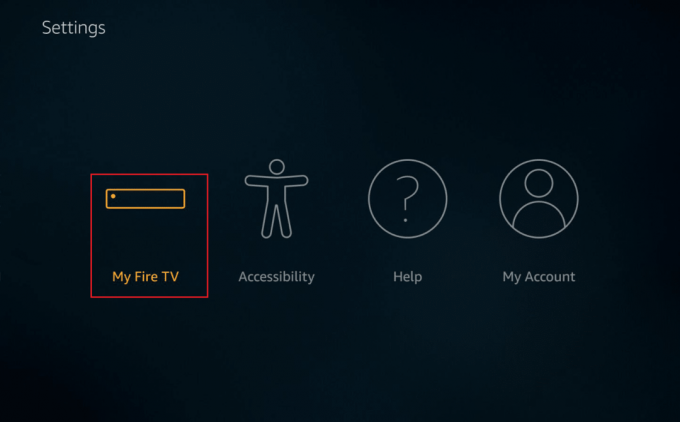
4. Тук изберете устройство опция.
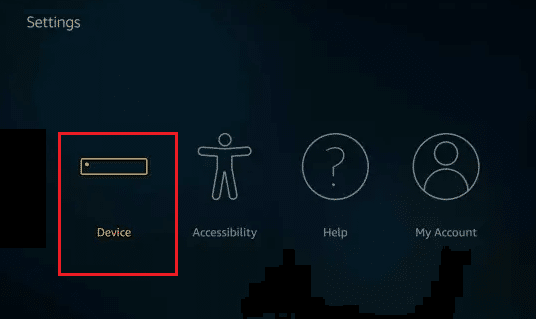
5. След това изберете Опции за разработчици.
6. Сега включете ADB отстраняване на грешки опция, както е показано подчертано.
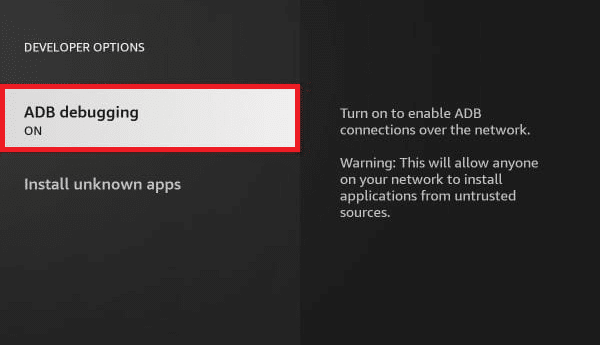
7. След това щракнете върху Инсталирайте неизвестни приложения.
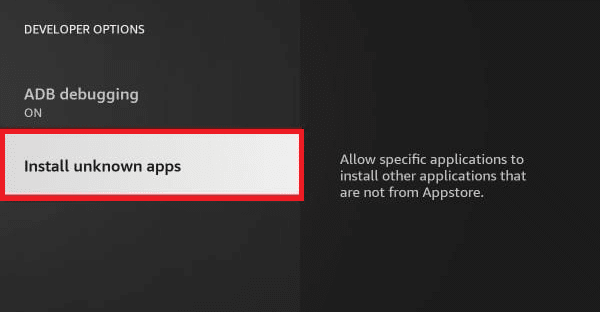
8. Завъртете настройките НА за Програма за изтегляне, както е изобразено.
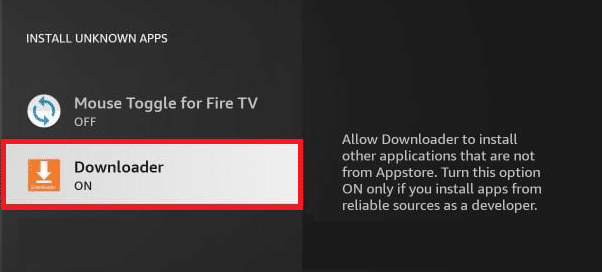
9. След това стартирайте Програма за изтегляне и напишете URL за изтегляне на Kodi.

10. Следвай инструкции на екрана за да завършите процеса на инсталиране.
11. Сега навигирайте до Настройки > Приложения във вашия Fire TV/Fire TV Stick.
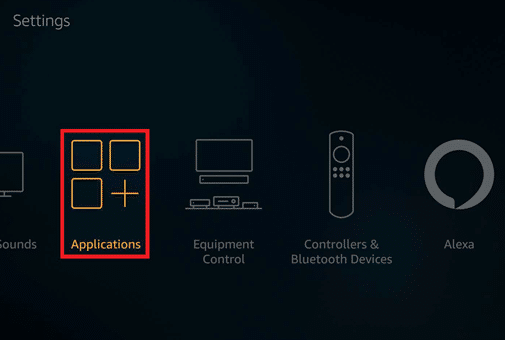
12. След това изберете Управление на инсталираните приложения и изберете Коди от списъка с приложения.

13. Накрая кликнете върху Стартирайте приложението за да се насладите на услугите на Kodi Streaming.
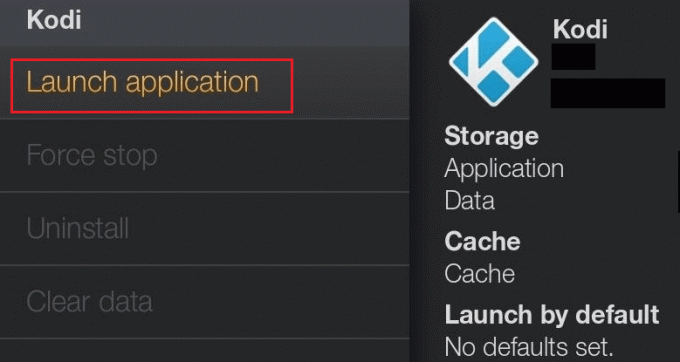
Препоръчва се:
- Как да архивирате Steam игри
- Как да добавите любими в Kodi
- Поправете, че семейното споделяне на YouTube TV не работи
- Къде да гледам Family Guy
Надяваме се, че това ръководство е било полезно и сте научили как да инсталирате Kodi на Smart TV. Пуснете всички запитвания/предложения в секцията за коментари по-долу.



